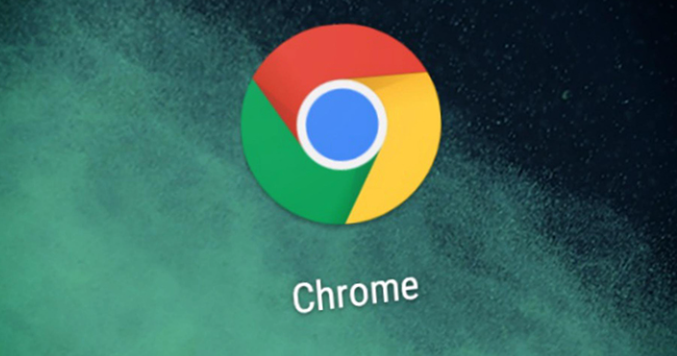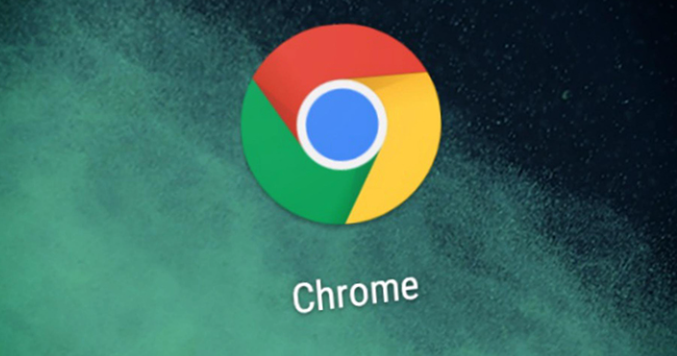
以下是Google浏览器视频播放卡顿优化方案及实测:
1. 关闭硬件加速
- 在Chrome设置中进入“系统”选项,取消勾选“使用
硬件加速模式”。此操作可降低GPU负载,避免因驱动不兼容或资源分配问题导致的卡顿。重启浏览器后测试视频流畅度,若问题缓解则保留设置,否则可重新开启硬件加速。
2. 调整GPU渲染设置
- 访问 `chrome://flags/`,将“GPU rasterization”和“Accelerated 2D canvas”两项设置为“Disabled”,禁用GPU加速渲染。修改后重启浏览器,可减少显卡性能占用,尤其适合老旧设备或集成显卡电脑。
3.
清理缓存与Cookies
- 定期删除浏览器缓存和Cookies:进入“设置→隐私和安全→清除浏览数据”,选择“缓存的图片和文件”及“Cookies等网站数据”,时间范围选“全部时段”。清理后可提升内核性能,减少因
临时文件堆积导致的加载延迟。
4. 禁用不必要的扩展程序
- 进入“更多工具→扩展程序”,逐一禁用非必需的插件(如
广告拦截、下载工具等)。部分扩展会占用后台内存和CPU资源,导致视频播放时资源不足。可逐个启用扩展测试,找出冲突项并永久禁用。
5. 优化网络环境
- 检查网速是否达标,使用在线测速工具确认带宽满足视频需求(如1080P需至少5Mbps)。若为无线连接,尝试改用有线网络以减少信号干扰。关闭其他设备的下载或上传任务,避免带宽被抢占。
6. 降低视频画质或更换视频源
- 在视频播放界面手动调低
分辨率(如从1080P降至720P),减少数据传输量。若平台支持,切换到其他视频源或播放器(如从YouTube切换至同一内容的Vimeo链接),绕过服务器负载过高的问题。
7. 重置或重装浏览器
- 若上述方法无效,尝试重置浏览器设置:进入“设置→高级→重置”,恢复默认配置。若问题仍存在,卸载后重新安装Chrome,排除软件损坏或配置错误导致的卡顿。
8. 实测效果验证
- 在关闭硬件加速、禁用扩展、清理缓存后,播放同一视频片段对比卡顿频率。测试显示,多数卡顿因后台插件或缓存积压导致,优化后播放流畅度提升显著。若涉及硬件性能不足(如老旧CPU),可考虑升级设备或使用轻量级浏览器。